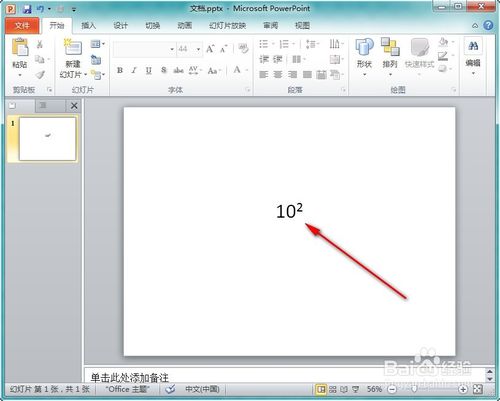powerpoint官方电脑版是一款备受广大用户们宠爱的office办公软件。microsoft powerpoint官方版拥有丰富的格式样式、图表、动画效果、演讲者备注等等功能,可协同办公,与云服务无缝集成,从而为用户提供完善齐全的ppt办公服务。
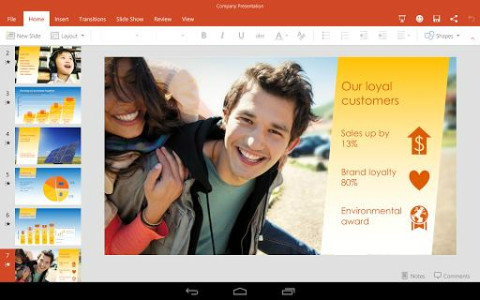
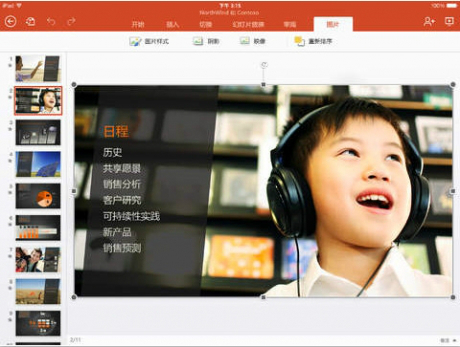
借助模板展示样式和专业水平,同时节省时间。浏览 40 个多类别中的 PowerPoint 模板。
2、同步作业
无论使用的是 PowerPoint 桌面版还是 PowerPoint Online,都可与你的团队同时在同一演示文稿上共同创作。你和团队成员编辑和更改文
3、首先同步
默认情况下,演示文稿将在线保存在 OneDrive、OneDrive for Business 或 SharePoint 上。因此在向所有人发送指向 PowerPoint 文件的链接以及查看和编辑权限时,他们都将具有最新版本。
4、同时减小文档大小和提高文件恢复能力
新的 Microsoft Office PowerPoint XML 压缩格式可使文件大小显着减小,同时还能够提高受损文件的数据恢复能力。这种新格式可以大大节省存储和带宽要求,并可降低 IT 成本负担。
5、进一步提高 PowerPoint 演示文稿的安全性
可以为PowerPoint演示文稿添加数字签名,以帮助确保分发出去的演示文稿的内容不会被更改,或者将演示文稿标记为“最终”以防止不经意的更改。使用内容控件,可以创建和部署结构化的 PowerPoint 模板,以指导用户输入正确信息,同时帮助保护和保留演示文稿中不应被更改的信息。
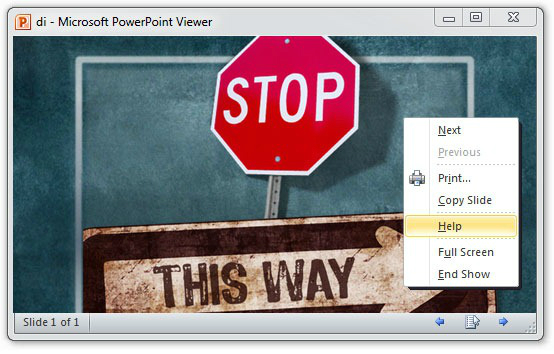

2、找到Office 2010激活工具,双击打开
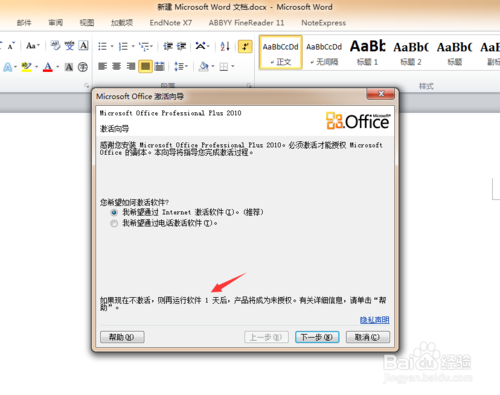
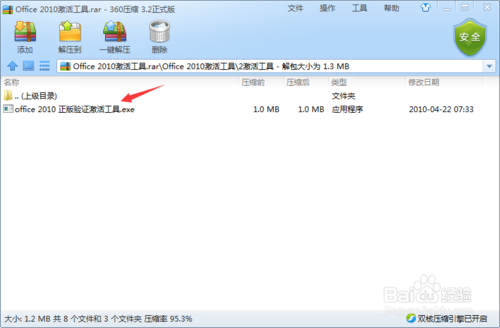
3、安装“ KMS”服务器,输入“y”,看到“ Press any key exit ”点击确定,进入下一步
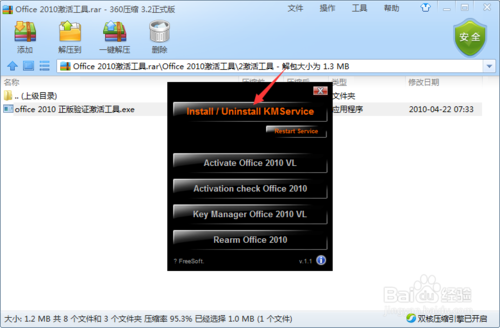
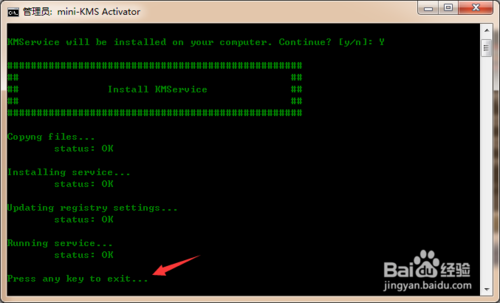
4、重置“Rearm”,输入“y”,同样看到 “ Press any key exit确定,进入下一步
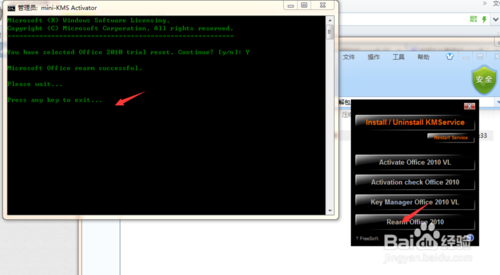
5、运行Activate,完美激活
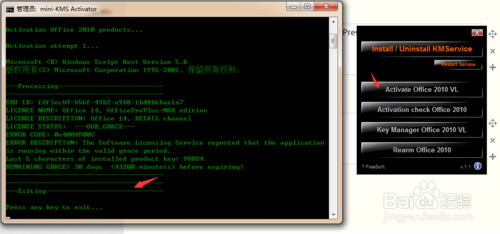
6、重新打开Microsoft Office Word 2010,不再弹出激活向导
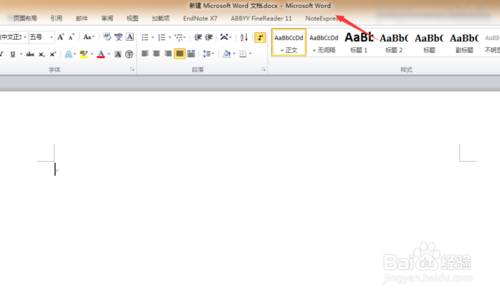
1、右键点击PPT工具栏中的任意命令按钮,选择「添加到快速访问工具栏」,就可以把该命令加入到快速启动工具栏中:
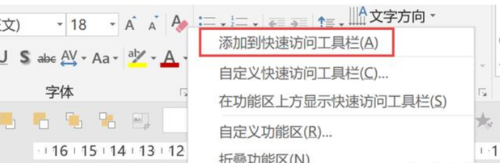
2、使用这样的方法,将所有对齐命令、调整层级命令等都添加到「快速访问工具栏」:
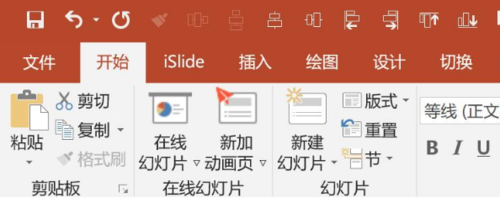
3、然后点击「快速访问工具栏」右侧小三角展开菜单,选择「在功能区下方显示」,将工具栏置于功能区下方:
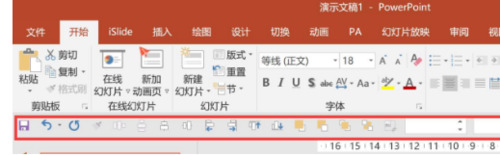
4、这一设置是通用设置,设置完成之后,打开任意PPT都是这样的界面。这个时候你再需要对齐,只需要快速点击对应的对齐按钮就OK了:
是不是比使用下拉菜单里的对齐命令快多啦?
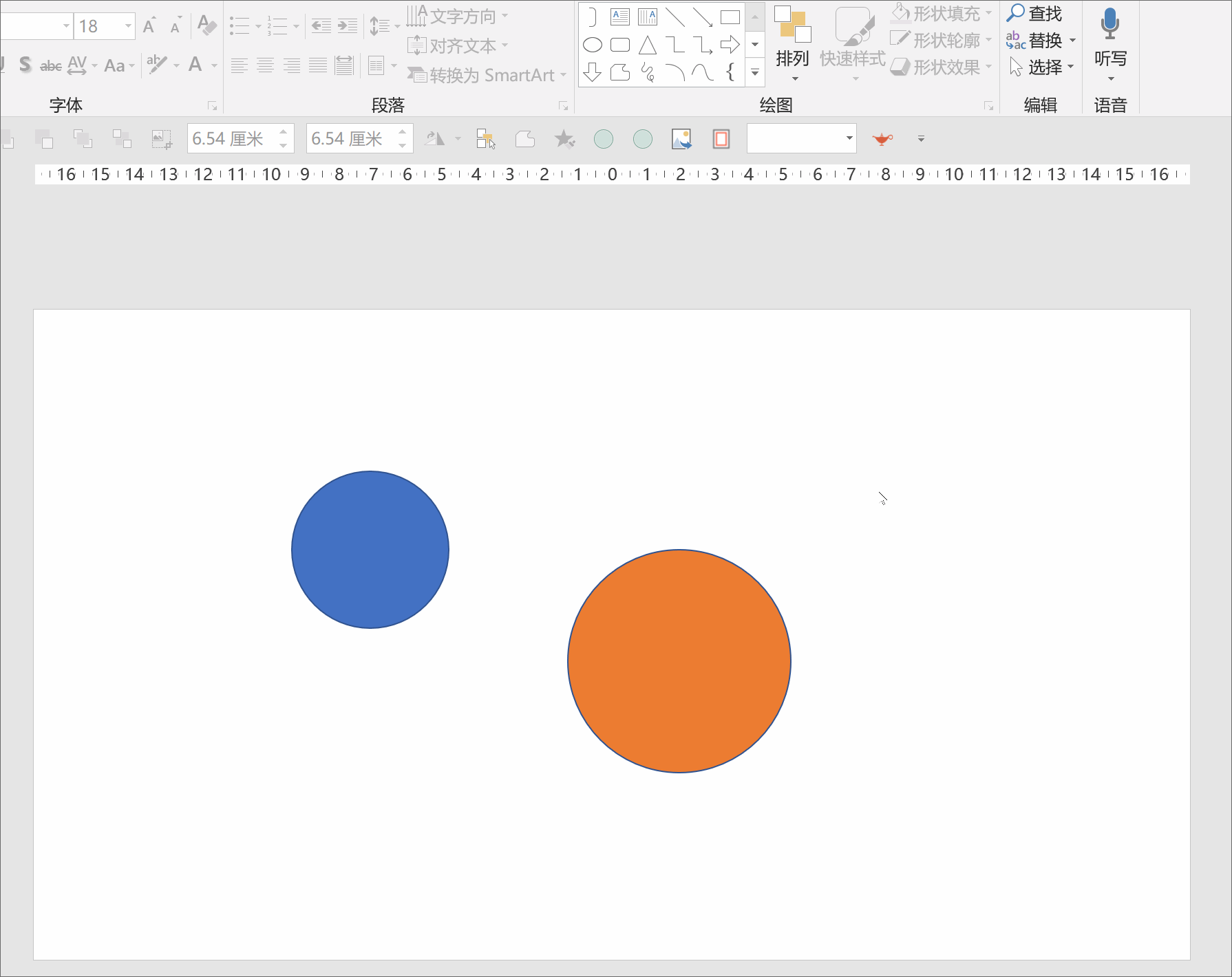
5、当然了,如果你安装了一些PPT插件,例如美化大师、口袋动画等,对齐命令还会出现在悬浮窗口、右键菜单中:
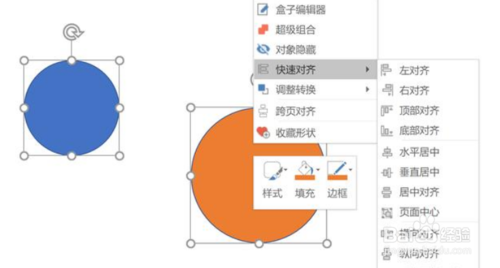
6、如果安装了iSlide插件,对齐命令直接在右侧功能面板中就可以找到:都是非常方便的,就看你自己怎么选择了。
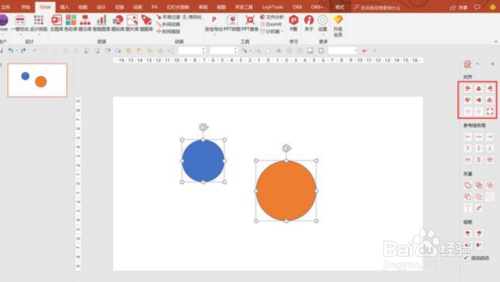
powerpoint怎么放在ps?powerpoint官方电脑版怎么设置半透明背景?
1、首先打开PowerPoint。
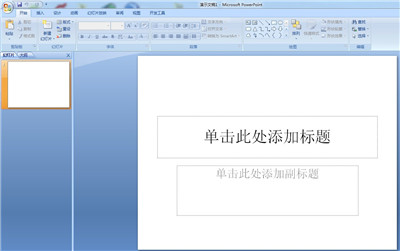
2、单击 插入— 形状 按钮,在弹出的下拉框中选择图形矩形。
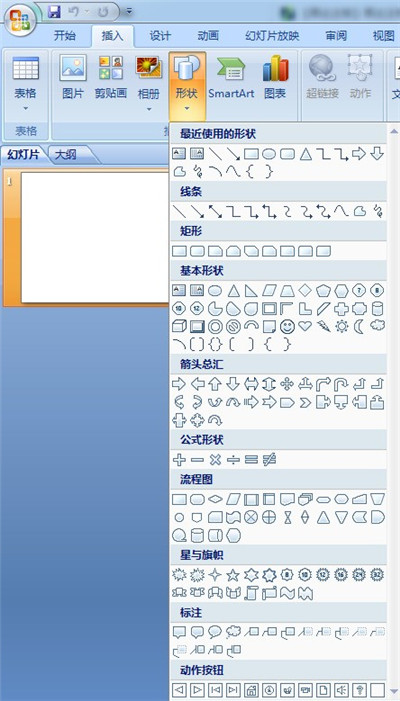
3、绘制一个跟幻灯片一样大小的矩形,单击鼠标右键,在弹出的下拉框中选择设置形状格式。
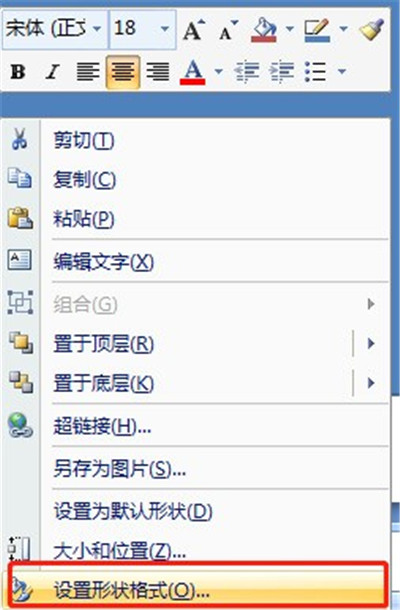
4、将选项卡切换到填充,点选渐变填充,在渐变光圈下拉列表中选择光圈1。
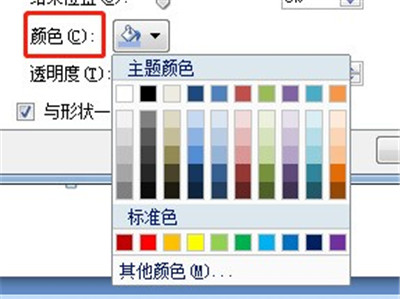
5、在颜色的下拉列表中可以选择一种喜欢的颜色,然后设置颜色的透明度。
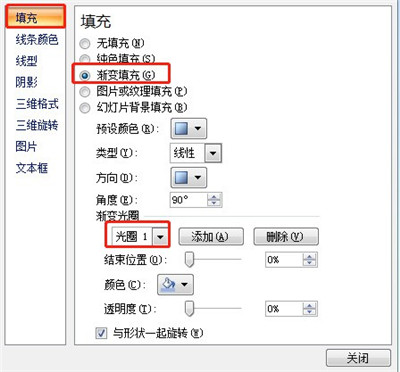
6、这样我们的具有渐变效果的半透明背景就制作完成了。
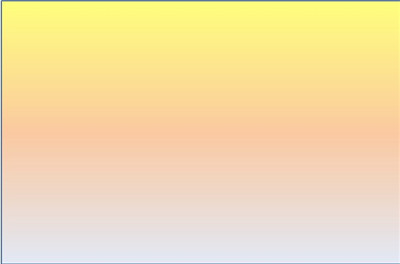
powerpoint官方电脑版怎么批量修改字体?
1、首先如何查看一个PPT到底用到了那些字体呢?在“开始-编辑-替换”按钮的下拉处找到“替换字体”。(如下图)
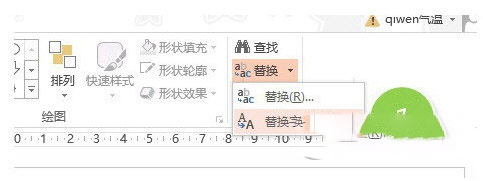
2、新弹窗口的Replace的下拉窗口,可以看到打开PPT的使用过的所有字体。(如下图)
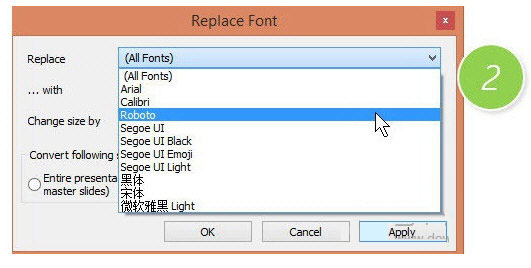
3、选中需要替换的字体,比如Roboto字体,就是限制嵌入字体,对方计算机如果没这个字体,即使嵌入字体,也会弹字体无法嵌入的出错窗口。所以我们把它替换掉。比如替换成“微软雅黑”字体。(如下图)
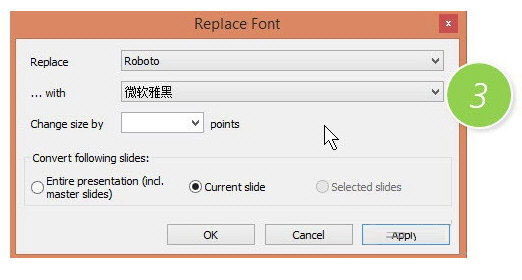
4、别以为这样点OK就可以替换了。注意看只是选中了“Current slide”,什么意思,只改一张PPT的字体。我们是要替换所有的PPT页面的字体。所以做上面操作前,需要先Ctrl+A全选所有的幻灯片,然后将选项改为“Selected Slides”。效果如下:(如下图)
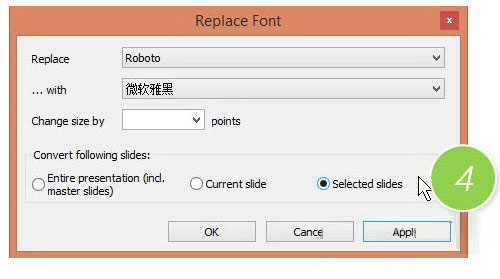
别又以为点OK就可以成功了。很多知道这个技巧的小伙伴都会发现,为什么点了OK,还是不能替换呢?
重点来了,在操作这个替换功能之前,还需要做一件事情,那就是取消PPT的嵌入字体功能。
具体操作如下:
把“文件-PowerPoint选项”中,将“保存”中的“将字嵌入文件”的勾去掉。(如下图)在使用前面的替换字体功能就OK了。
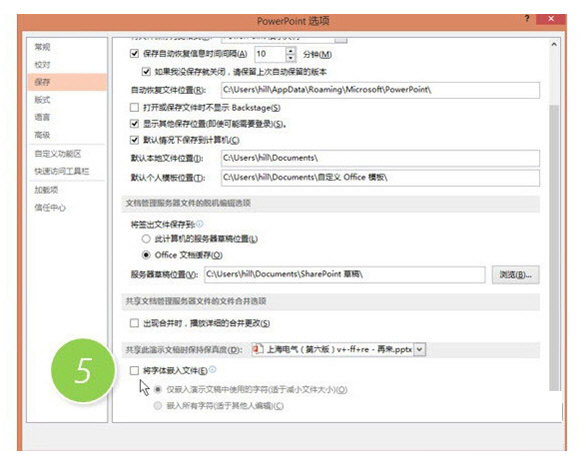
总结:从这个技巧,Office就是这个德行,不是看上去简单的功能能用就马上能用的。还需要熟悉Office软件之后,在进行细节的操作。
1、在PPT中点击插入-图片,并从电脑中选择需要处理的图片,点击确定
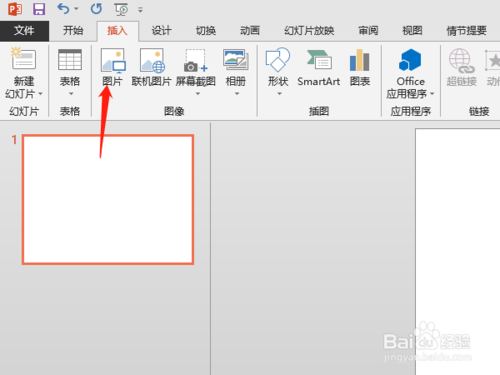
2、在插入形状中选择插入矩形
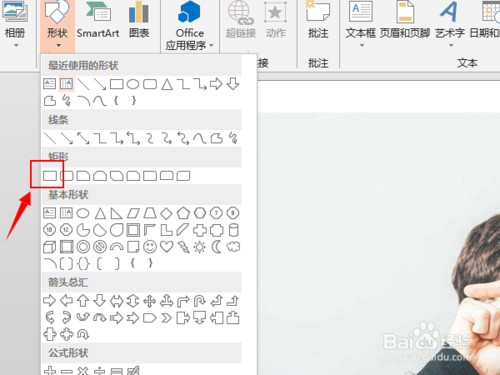
3、在PPT图片上,画出矩形框,并设置高度与宽度
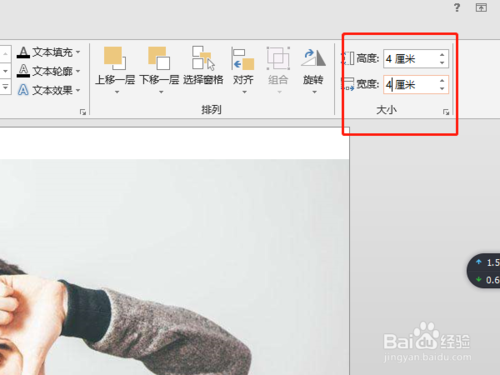
4、复制黏贴矩形框,并布局成九宫格形状,如下图
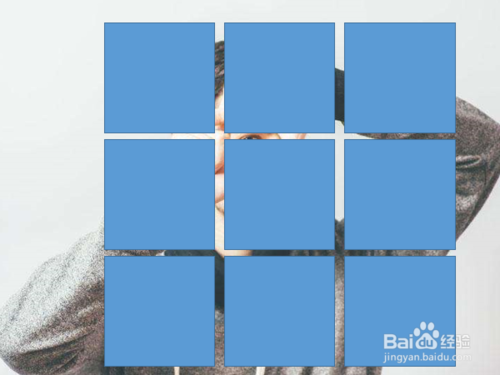
5、先选中后方图片,在按住Ctrl键选择矩形框
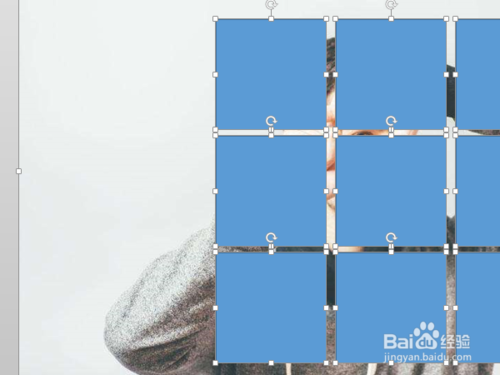
6、选择绘图工具中的格式-合并形状按钮
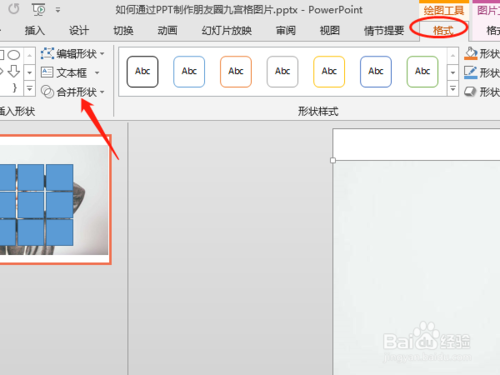
7、在合并形状按钮下选择拆分

8、此时矩形框已将图片拆分为九宫格形状
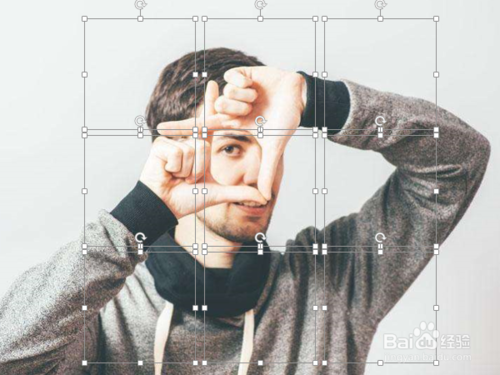
9、选中图片中九宫格之外的多余部分并删去
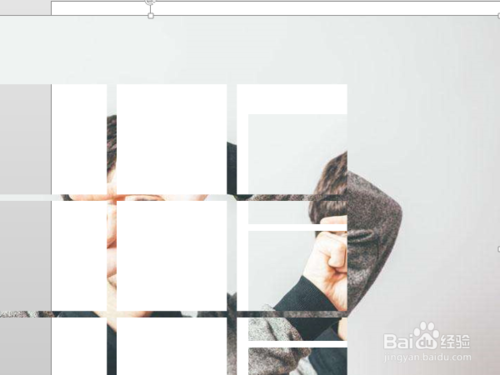
10、此时会发现,九宫格图片已编辑完成
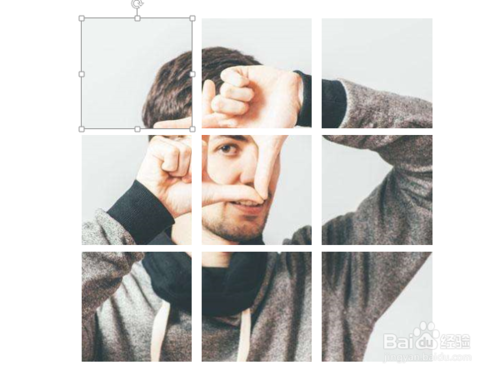
powerpoint如何打出上标?
1、先打开PowerPoint后,主界面如图所示
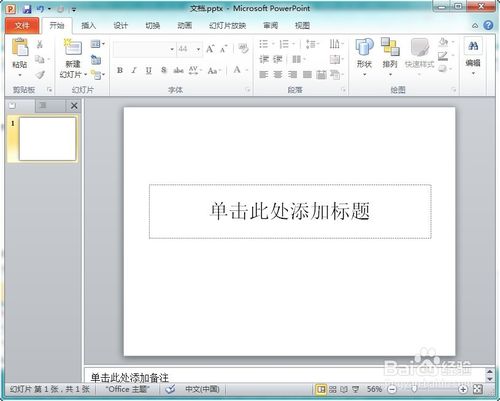
2、输入如图所示
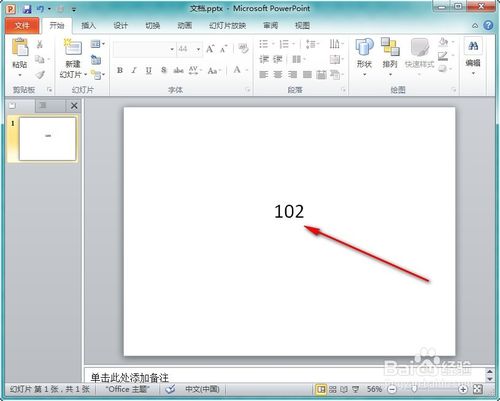
3、选中字符,右键单击列表中的字体
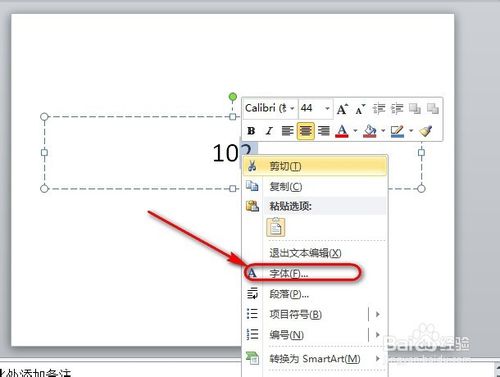
4、弹出的对话框中,选中图中复选框即可
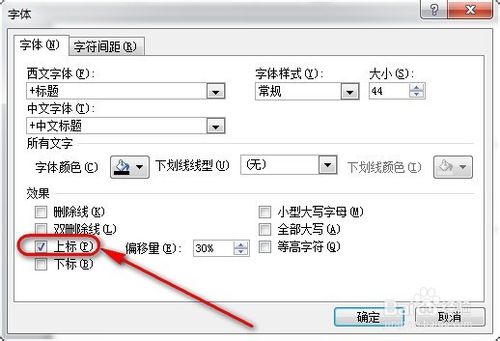
5、接下来,就可以看到单元格成功设置上标
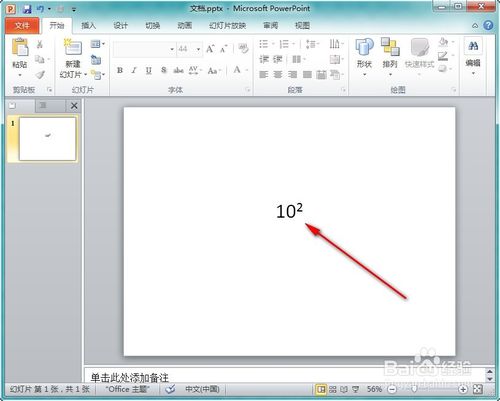
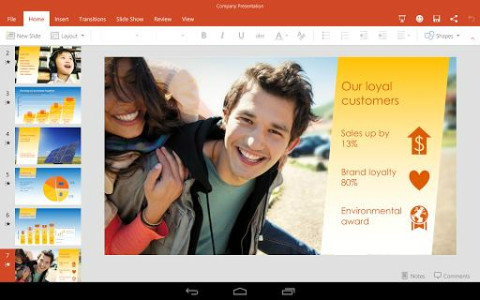
【基本介绍】
PowerPoint是微软公司的演示文稿软件。用户可以在投影仪或者计算机上进行演示,也可以将演示文稿打印出来,制作成胶片,以便应用到更广泛的领域中。利用PowerPoint不仅可以创建演示文稿,还可以在互联网上召开面对面会议、远程会议或在网上给观众展示演示文稿。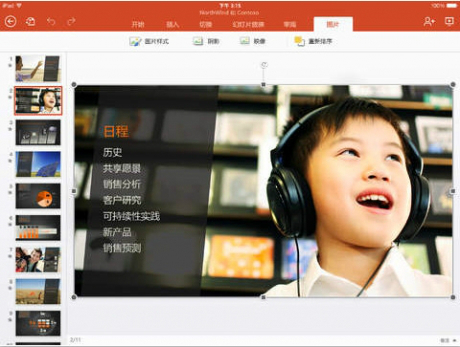
【软件特点】
1、快速开始设计借助模板展示样式和专业水平,同时节省时间。浏览 40 个多类别中的 PowerPoint 模板。
2、同步作业
无论使用的是 PowerPoint 桌面版还是 PowerPoint Online,都可与你的团队同时在同一演示文稿上共同创作。你和团队成员编辑和更改文
3、首先同步
默认情况下,演示文稿将在线保存在 OneDrive、OneDrive for Business 或 SharePoint 上。因此在向所有人发送指向 PowerPoint 文件的链接以及查看和编辑权限时,他们都将具有最新版本。
4、同时减小文档大小和提高文件恢复能力
新的 Microsoft Office PowerPoint XML 压缩格式可使文件大小显着减小,同时还能够提高受损文件的数据恢复能力。这种新格式可以大大节省存储和带宽要求,并可降低 IT 成本负担。
5、进一步提高 PowerPoint 演示文稿的安全性
可以为PowerPoint演示文稿添加数字签名,以帮助确保分发出去的演示文稿的内容不会被更改,或者将演示文稿标记为“最终”以防止不经意的更改。使用内容控件,可以创建和部署结构化的 PowerPoint 模板,以指导用户输入正确信息,同时帮助保护和保留演示文稿中不应被更改的信息。
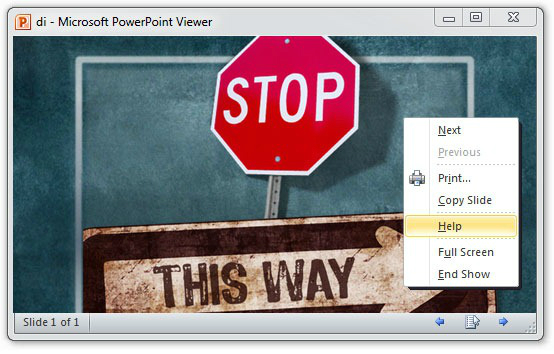
【使用方法】
powerpoint官方电脑版怎么激活?
1、打开Microsoft Office powerpoint,弹出激活向导提示,点击取消
2、找到Office 2010激活工具,双击打开
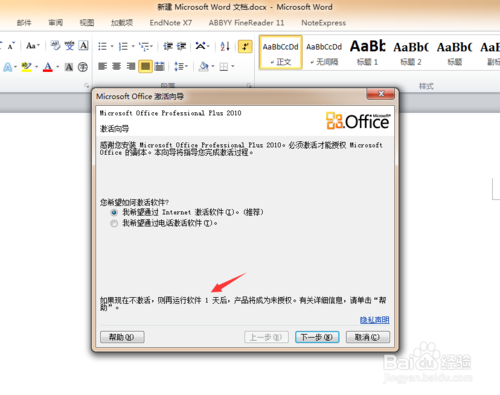
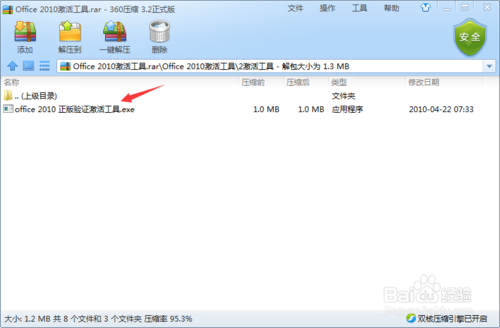
3、安装“ KMS”服务器,输入“y”,看到“ Press any key exit ”点击确定,进入下一步
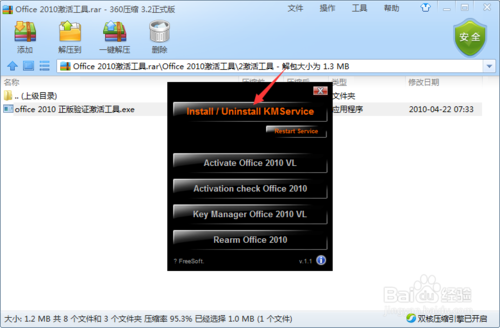
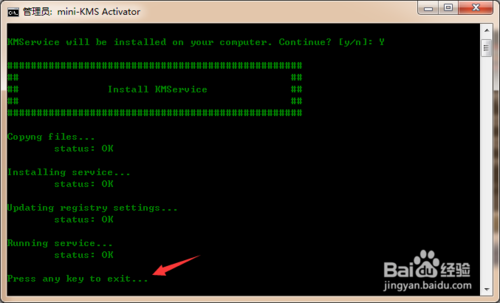
4、重置“Rearm”,输入“y”,同样看到 “ Press any key exit确定,进入下一步
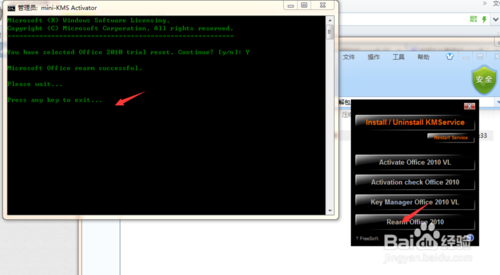
5、运行Activate,完美激活
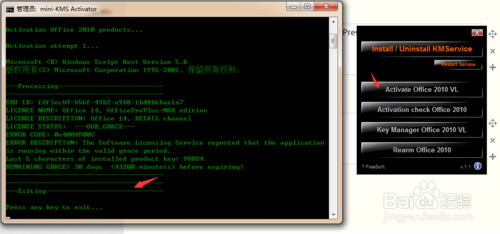
6、重新打开Microsoft Office Word 2010,不再弹出激活向导
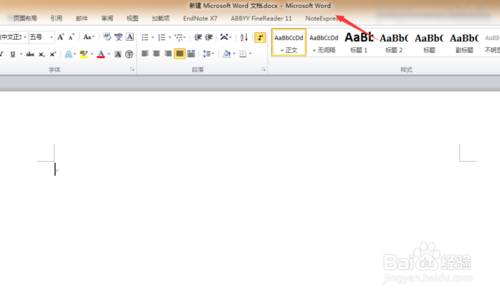
【使用教程】
powerpoint怎么对齐?1、右键点击PPT工具栏中的任意命令按钮,选择「添加到快速访问工具栏」,就可以把该命令加入到快速启动工具栏中:
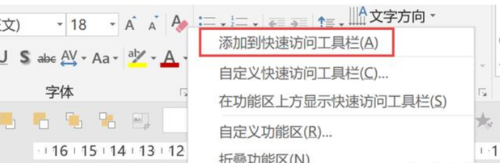
2、使用这样的方法,将所有对齐命令、调整层级命令等都添加到「快速访问工具栏」:
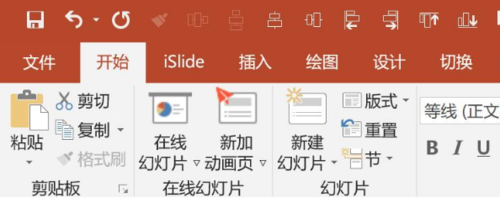
3、然后点击「快速访问工具栏」右侧小三角展开菜单,选择「在功能区下方显示」,将工具栏置于功能区下方:
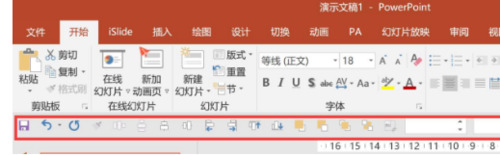
4、这一设置是通用设置,设置完成之后,打开任意PPT都是这样的界面。这个时候你再需要对齐,只需要快速点击对应的对齐按钮就OK了:
是不是比使用下拉菜单里的对齐命令快多啦?
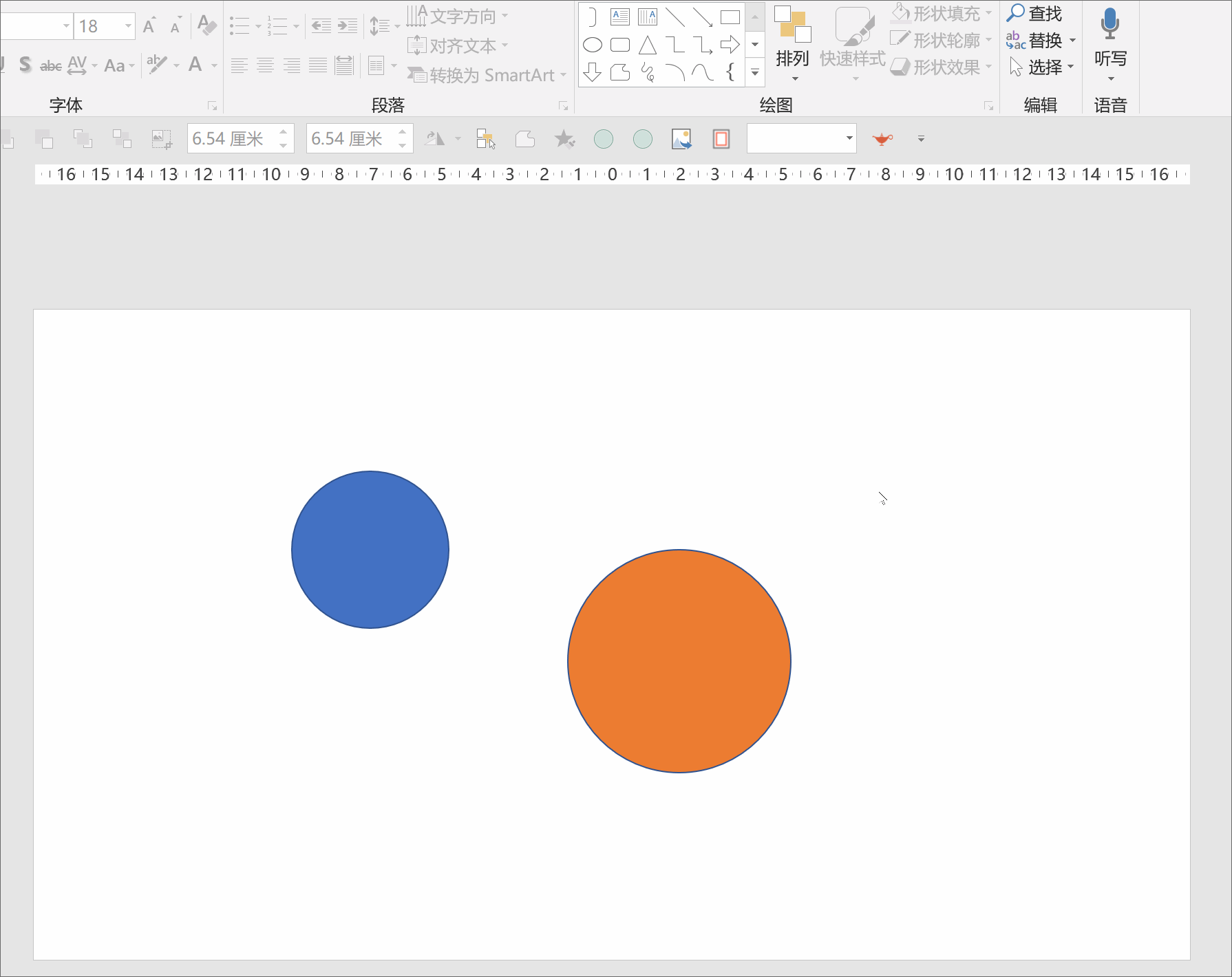
5、当然了,如果你安装了一些PPT插件,例如美化大师、口袋动画等,对齐命令还会出现在悬浮窗口、右键菜单中:
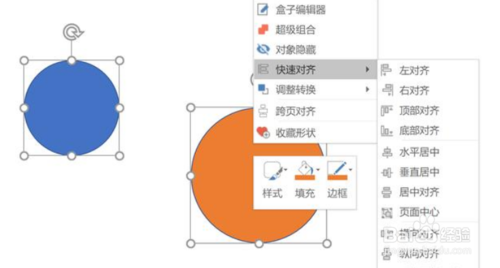
6、如果安装了iSlide插件,对齐命令直接在右侧功能面板中就可以找到:都是非常方便的,就看你自己怎么选择了。
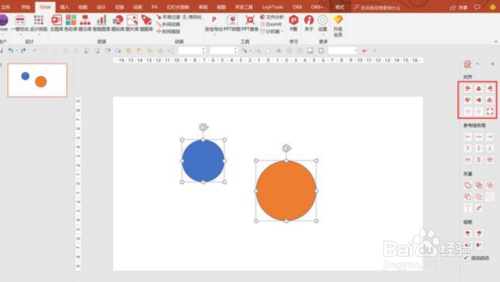
powerpoint怎么放在ps?powerpoint官方电脑版怎么设置半透明背景?
1、首先打开PowerPoint。
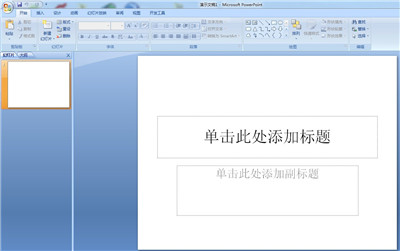
2、单击 插入— 形状 按钮,在弹出的下拉框中选择图形矩形。
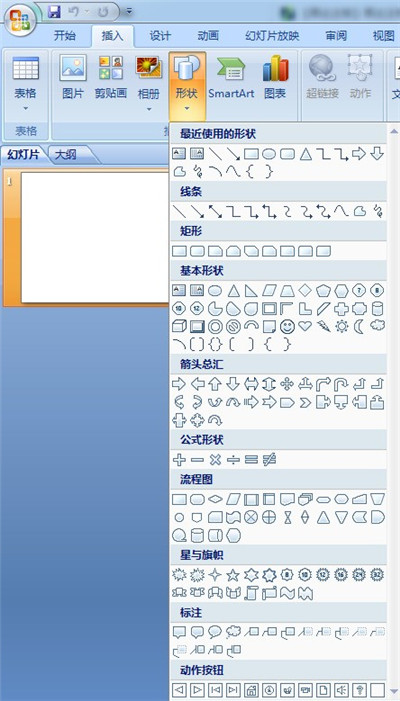
3、绘制一个跟幻灯片一样大小的矩形,单击鼠标右键,在弹出的下拉框中选择设置形状格式。
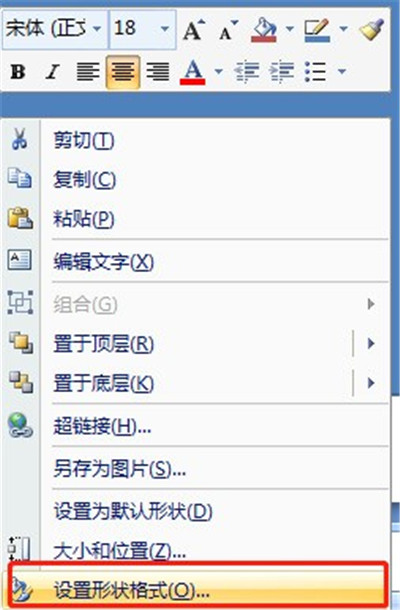
4、将选项卡切换到填充,点选渐变填充,在渐变光圈下拉列表中选择光圈1。
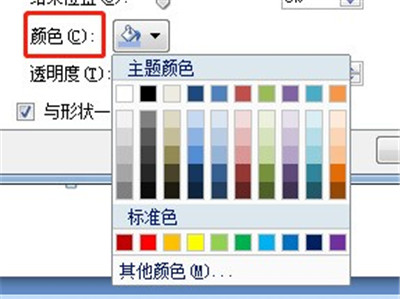
5、在颜色的下拉列表中可以选择一种喜欢的颜色,然后设置颜色的透明度。
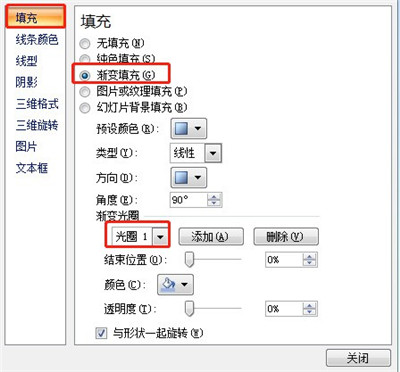
6、这样我们的具有渐变效果的半透明背景就制作完成了。
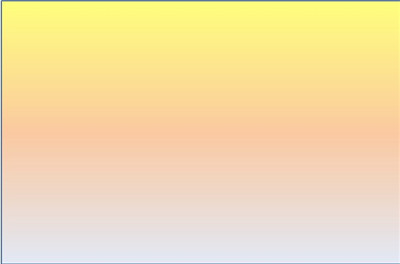
powerpoint官方电脑版怎么批量修改字体?
1、首先如何查看一个PPT到底用到了那些字体呢?在“开始-编辑-替换”按钮的下拉处找到“替换字体”。(如下图)
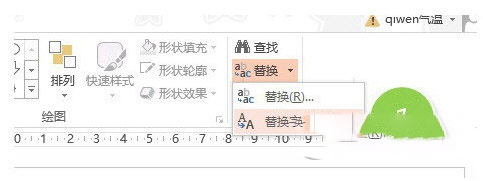
2、新弹窗口的Replace的下拉窗口,可以看到打开PPT的使用过的所有字体。(如下图)
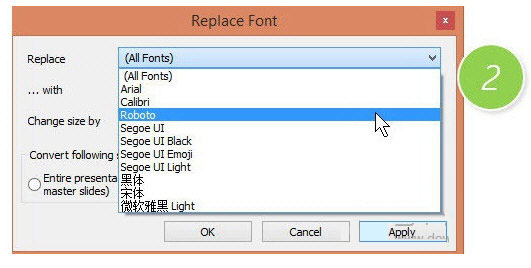
3、选中需要替换的字体,比如Roboto字体,就是限制嵌入字体,对方计算机如果没这个字体,即使嵌入字体,也会弹字体无法嵌入的出错窗口。所以我们把它替换掉。比如替换成“微软雅黑”字体。(如下图)
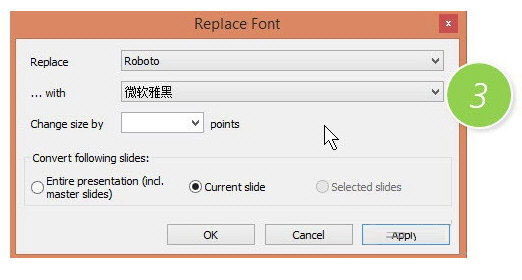
4、别以为这样点OK就可以替换了。注意看只是选中了“Current slide”,什么意思,只改一张PPT的字体。我们是要替换所有的PPT页面的字体。所以做上面操作前,需要先Ctrl+A全选所有的幻灯片,然后将选项改为“Selected Slides”。效果如下:(如下图)
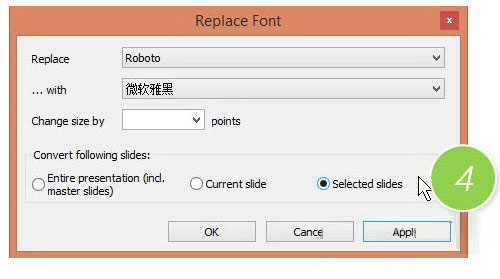
别又以为点OK就可以成功了。很多知道这个技巧的小伙伴都会发现,为什么点了OK,还是不能替换呢?
重点来了,在操作这个替换功能之前,还需要做一件事情,那就是取消PPT的嵌入字体功能。
具体操作如下:
把“文件-PowerPoint选项”中,将“保存”中的“将字嵌入文件”的勾去掉。(如下图)在使用前面的替换字体功能就OK了。
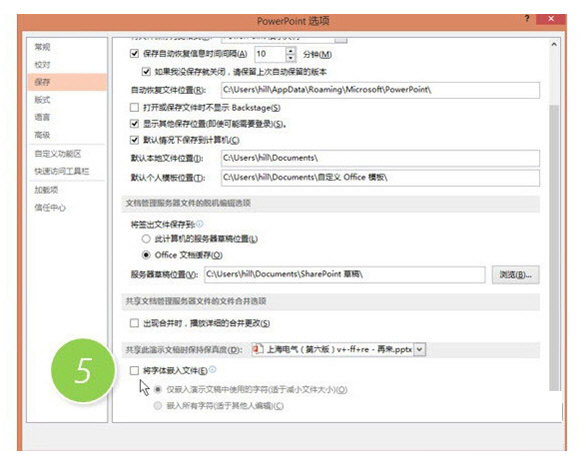
总结:从这个技巧,Office就是这个德行,不是看上去简单的功能能用就马上能用的。还需要熟悉Office软件之后,在进行细节的操作。
【使用技巧】
powerpoint如何把图片做成8宫格?1、在PPT中点击插入-图片,并从电脑中选择需要处理的图片,点击确定
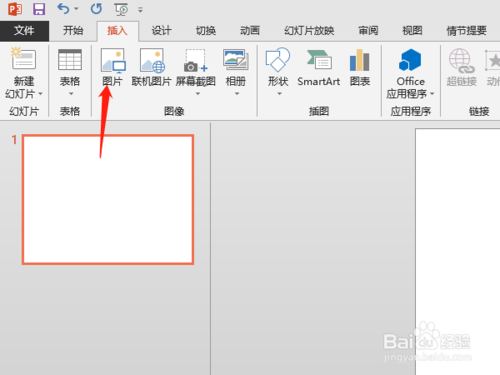
2、在插入形状中选择插入矩形
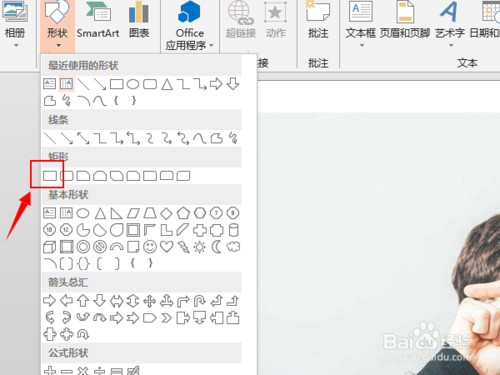
3、在PPT图片上,画出矩形框,并设置高度与宽度
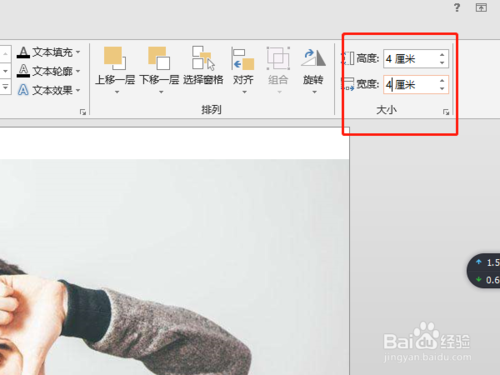
4、复制黏贴矩形框,并布局成九宫格形状,如下图
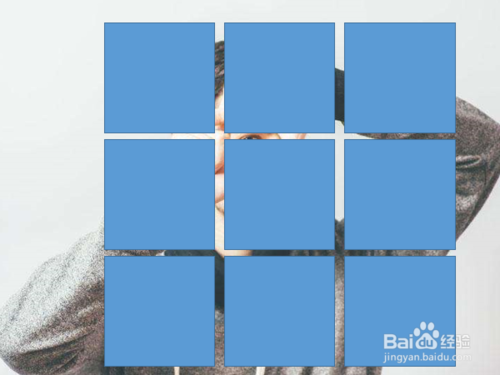
5、先选中后方图片,在按住Ctrl键选择矩形框
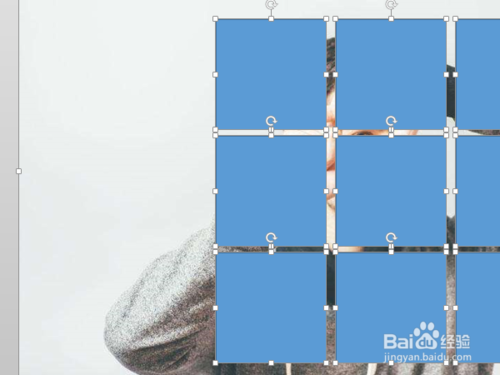
6、选择绘图工具中的格式-合并形状按钮
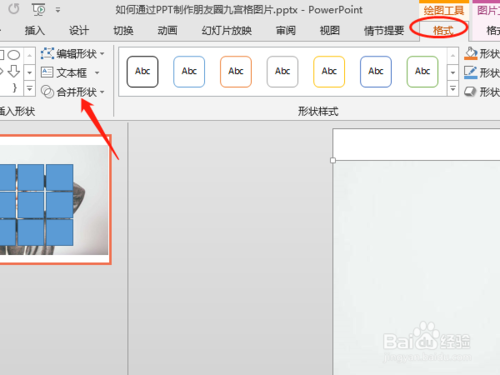
7、在合并形状按钮下选择拆分

8、此时矩形框已将图片拆分为九宫格形状
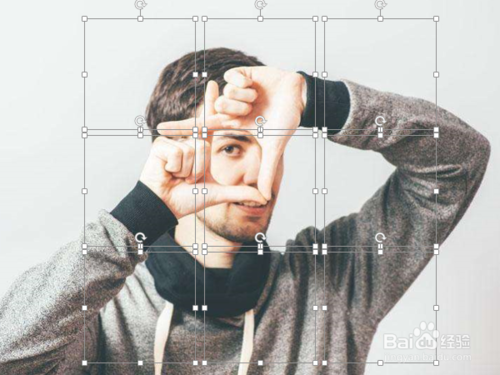
9、选中图片中九宫格之外的多余部分并删去
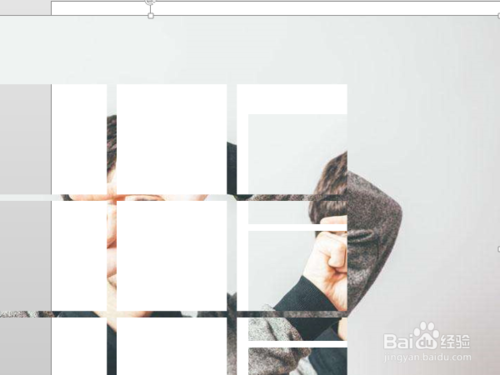
10、此时会发现,九宫格图片已编辑完成
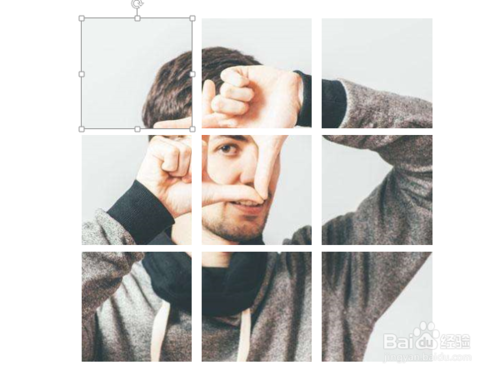
powerpoint如何打出上标?
1、先打开PowerPoint后,主界面如图所示
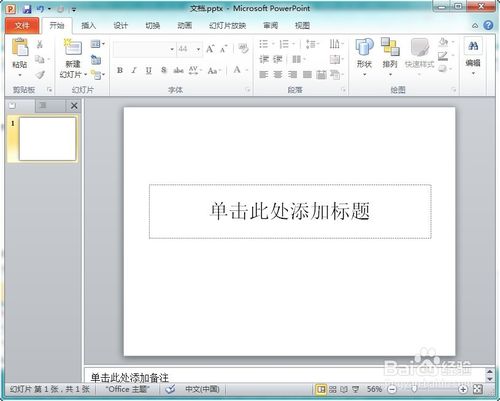
2、输入如图所示
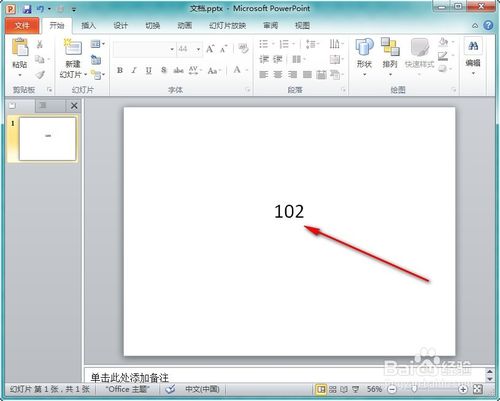
3、选中字符,右键单击列表中的字体
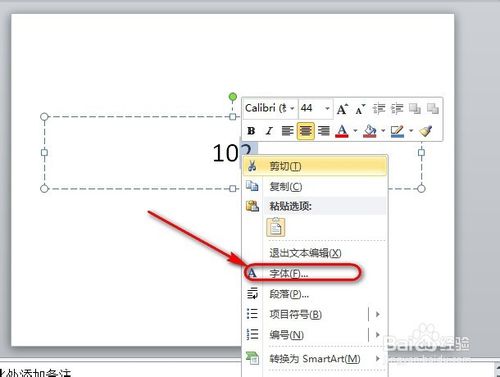
4、弹出的对话框中,选中图中复选框即可
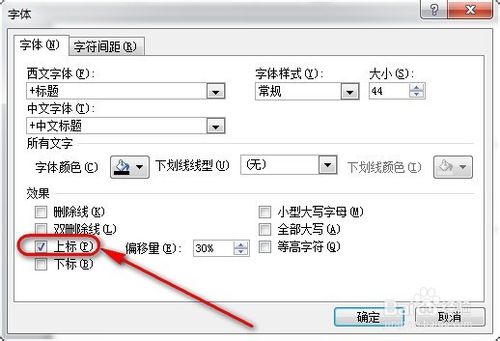
5、接下来,就可以看到单元格成功设置上标